гҒ“гҒ®гҒҹгҒігҒҜгҖҖеӨ–д»ҳгҒ‘гғқгғјгӮҝгғ–гғ«SSDгҖҢгӮ«гӮҜгҒҶгҒҷ9гҖҚгҖҖгғ¬гғ“гғҘгғјж©ҹдјҡгӮ’гҒ„гҒҹгҒ гҒҚгҒҫгҒ—гҒҹгҖӮ
д»ҠеӣһгӮӮгҖҒе…ЁеҠӣгҒ§гҒҠйҖҒгӮҠгҒ—гҒҫгҒҷгҖӮ
В
В гҒ•гҒҰгҖҒжңҖиҝ‘гҒ®гғ¬гғ“гғҘгғјгҒ§гҒӮгӮҢгҒ°гҖҒгӮҲгҒҸгҒӮгӮӢгҒ®гҒҢ
В
гҖҢд»ҘдёӢгҒ®еҶ…е®№гҒ«гҒӨгҒ„гҒҰгғ¬гғ“гғҘгғјгҒ—гҒҰгҒҸгҒ гҒ•гҒ„вҖҰгҖҚ
В
гҒӘгҒ®гҒ§гҒҷгҒҢгҖҒд»ҠеӣһгҒҜгӮӮгҒ®гҒҷгҒ”гҒҸгӮ¶гғғгӮҜгғӘгҒ—гҒҰгҒ„гҒҫгҒҷгҖӮ
В
д»ҘдёӢгҒ®иҰҒй ҳгҒ§гғ¬гғ“гғҘгғјгӮ’гҒҠжӣёгҒҚгҒ«гҒӘгӮҠгҖҒжңҹж—ҘгҒҫгҒ§гҒ«е®ҢжҲҗгҒ•гҒӣгҒҰе…¬й–ӢгҒ—гҒҰгҒҸгҒ гҒ•гҒ„гҖӮ
в—Ӣ гғ¬гғ“гғҘгғјиӘІйЎҢ еҝңеӢҹжҷӮгҒ«гҒ”е…ҘеҠӣгҒ„гҒҹгҒ гҒ„гҒҹеҶ…е®№гҒ«гҒӨгҒ„гҒҰгғ¬гғ“гғҘгғјгҒ—гҒҰгҒҸгҒ гҒ•гҒ„гҖӮ
вҖ»гҒӘгҒҠгҖҒеҝңеӢҹжҷӮгҒ«гҒ”е…ҘеҠӣгҒ„гҒҹгҒ гҒ„гҒҹеҶ…е®№гҒҜгҖҒгғЎгғғгӮ»гғјгӮёгғңгғғгӮҜгӮ№еҶ…гҒ®гғ¬гғ“гғҘгғјгӮўгғјеҝңеӢҹеҸ—д»ҳе®ҢдәҶгғЎгғғгӮ»гғјгӮёгҒ«гҒҰгҒ”зўәиӘҚгҒҸгҒ гҒ•гҒ„гҖӮ
гҒҫгҒҹгҖҒгғ¬гғ“гғҘгғјеҜҫиұЎиЈҪе“ҒйҖҒд»ҳжҷӮгҒ«еҗҢе°ҒгҒ®жӣёйқўиЈҸйқўгҒ«гӮӮиЁҳијүгҒ„гҒҹгҒ—гҒҫгҒ—гҒҹгҒ®гҒ§гҒқгҒЎгӮүгҒ§гӮӮгҒ”зўәиӘҚгҒ„гҒҹгҒ гҒ‘гҒҫгҒҷгҖӮ
В
гҒЁгҒ„гҒҶгҖҒжҢҮд»ӨгҒҜдёҖеҲҮгҒӘгҒ—гҒ®гғ¬гғ“гғҘгғјгҒ§гҒҷгҖӮ
В
гҒ§гҒҜгҖҒз§ҒгҒҢеҝңеӢҹжҷӮгҒ«жӣёгҒ„гҒҹеҶ…е®№гҒҜгҒЁгҒ„гҒҶгҒЁ
В
иЈңи¶іжғ…е ұ гҖҢгӮ«гӮҜгҒҶгҒҷ9гҖҚгӮ’дҪҝгҒЈгҒҰгӮ„гҒЈгҒҰгҒҝгҒҹгҒ„гҒ“гҒЁгӮ’гҒҠжӣёгҒҚгҒҸгҒ гҒ•гҒ„гҖӮ
жҷ®йҖҡгҒ«гғҷгғігғҒгғһгғјгӮҜгҒҜгҒҝгӮ“гҒӘгӮ„гӮӢгҒЁжҖқгҒҶгҒ®гҒ§гҖҒеұҠгҒҸгҒӘгӮҠгҖҢж®»еүІгӮҠгҖҚгҒ—гҒҰеҲҶи§ЈгҒ®жүӢй ҶгҖҒдёӯиә«гҒӘгҒ©гӮ’зҙ№д»ӢгҒ—гҒҰгҒҝгҒҹгҒ„гҖӮ еӨҡеҲҶгҖҒиҮӘи…№гҒ гҒЁгҒҷгӮӢгҒ“гҒЁгҒҜгҒӘгҒ„гҒЁжҖқгҒҶгҒ®гҒ§гҖӮ
В
гҒЁгҒ„гҒҶгҖҒз„Ўи¬ҖгҒ«гӮӮгҖҢж®»еүІгӮҠгҖҚгҒҢгғ¬гғ“гғҘгғјеҶ…е®№гҒЁгҒӘгӮҠгҒҫгҒҷгҖӮгҒ•гҒҰгҖҒз ҙеЈҠгҒӣгҒҡгҒ«з„ЎдәӢж®»еүІгӮҠгҒ§гҒҚгӮӢгҒ®гҒ§гҒ—гӮҮгҒҶгҒӢвҖҰгҖӮ
В
гҒЁгҒ„гҒҶгҒ“гҒЁгҒ§гҖҒгҒ•гҒЈгҒқгҒҸгғ¬гғ“гғҘгғјгҒ«еҸӮгӮҠгҒҫгҒҷгҖӮ
В
В
пјңпјңгҖҖеӨ–иҰігҖҖпјһпјһ
В
В
гҒҫгҒҡгҒҜгҖҒеӨ–иҰігғҒгӮ§гғғгӮҜгҒӢгӮүгҖӮ
В
В
гҒӢгҒӘгӮҠе°ҸгҒ•гҒ„гҒ§гҒҷгҖӮе•Ҷе“ҒеҗҚгҒ®йҖҡгӮҠгҖҒеҺҡгҒҝгҒҜгӮҸгҒҡгҒӢгҖҢ9гғҹгғӘгҖҚгҖӮ
В
В
В
дёҠгҒӢгӮү
В
В
В жң¬иЈҪе“Ғ
В
гҒ§гҒҷгҖӮгҖҢGW2.5BM-SU3/BKгҖҚгҒҜгҖҒ9.5гғҹгғӘеҺҡгҒ®гғ•гғ¬гғјгғ гҒҢеүІгӮҢгҒҰгҒ—гҒҫгҒЈгҒҹгҒ®гҒ§12.5гғҹгғӘеҺҡгҒ®гғ•гғ¬гғјгғ гӮ’дҪҝгҒЈгҒҰгҒ„гҒҫгҒҷгҖӮ
гҒқгҒ—гҒҰ
В
В
Crucial M4гҒЁгҒ®жҜ”ијғгҖӮгҒҫгҒЈгҒҹгҒҸеҗҢгҒҳгҒ§гҒҷгҖӮ
В
гҒқгҒ—гҒҰгҖҒеҺҡгҒ•7гғҹгғӘгҒ®Samsung 830гҒЁгҒ®жҜ”ијғгҖӮ
В
В
гҒ•гҒҷгҒҢгҒ«гҖҒSSDгҒ®ж–№гҒҢи–„гҒ„гҒ®гҒ§гҒҷгҒҢгӮігғ¬гҒҜй©ҡз•°зҡ„гҒӘгӮөгӮӨгӮәгҒ§гҒҷгҖӮ
В
В
В гӮўгӮҜгӮ»гӮ№LEDгҒ§гҒҷгҒҢгҖҒUSB3.0гҒЁUSB2.0гҒ§иүІгҒҢеӨүгӮҸгӮҠгҒҫгҒҷгҖӮ
В
В
USB3.0гҒ§гҒҜгҖҒйқ’гҒ«е…үгӮҠгҒҫгҒҷгҖӮ
В
В
В
В
гҒқгҒ—гҒҰгҖҒUSB2.0гҒ гҒЁз·‘гҒ«гҖӮ
В
В
В
пјңпјңгҖҖгғҷгғігғҒгғһгғјгӮҜгҖҖпјһпјһ
В
В
В
гҒЁгҒ„гҒҶгҒ“гҒЁгҒ§гҖҒгҒҠйЎҢгҒ®гҖҢж®»еүІгӮҠгҖҚгҒ«гҒ„гҒҸеүҚгҒ«е®ҡз•ӘгҒ®гғҷгғігғҒгғһгғјгӮҜгҒӢгӮүгҖӮ
В
USB3.0гҒ§гҒҜгҖҒWindows7гҒЁWindows8гҒ§зөҗж§ӢйҖҹеәҰгҒ«е·®гҒҢгҒӮгӮӢгҒЁгҒ„гҒҶи©ұгӮӮиҒһгҒҚгҒҫгҒҷгҖӮгҒқгҒ“гҒ§гҖҒWindows8гҒЁWindows7гҒ®дёЎж–№гҒ§гғҷгғігғҒгғһгғјгӮҜгӮ’еҸ–гҒЈгҒҰгҒҝгҒҫгҒ—гҒҹгҖӮ
В
гҒҫгҒҡгҖҒWindows8гҖӮгғҮгӮ№гӮҜгғҲгғғгғ—гғһгӮ·гғігҒ§гҖҒгғһгӮ¶гғјгғңгғјгғүгҒҜгҖҢAsus P8Z77-M ProгҖҚгҒ§гҒҷгҖӮ
гҒқгҒ—гҒҰгҖҒWindows7гҒ®гғһгӮ·гғігҒҜгғҺгғјгғҲгғ‘гӮҪгӮігғігҖӮгғүгӮ№гғ‘гғ©гғўгғҮгғ«гҒ®гҖҢQF560гҖҚгҒ§гҒҷгҖӮ
В
гҒ•гҒҰгҖҒзөҗжһңгҒҜвҖҰ
В
вҖ»е·ҰгҒҢWindows8гҖҒеҸігҒҢWindows7гҒЁгҒӘгӮҠгҒҫгҒҷгҖӮ
В
В
зўәгҒӢгҒ«гҖҒWindows8гҒ®ж–№гҒҢйҖҹеәҰгҒҢеҮәгҒҰгҒ„гҒҫгҒҷгҖӮгҒҷгҒ№гҒҰгҒ«гҒҠгҒ„гҒҰдёҠеӣһгҒЈгҒҰгҒ„гӮӢгҒ®гҒ§гҖҒй–“йҒ•гҒ„гҒӘгҒ„гҒ§гҒ—гӮҮгҒҶгҖӮ
гӮӮгҒЎгӮҚгӮ“гғһгӮ·гғігҒ®жҖ§иғҪе·®гӮӮиҖғгҒҲгӮүгӮҢгҒҫгҒҷгҒҢгҖҒгҒқгӮӮгҒқгӮӮгғҲгғғгғ—гӮ№гғ”гғјгғүгҒҢ130MB/sзЁӢеәҰгҖӮе•ҸйЎҢгҒӘгҒ„гҒЁиҖғгҒҲгҒҫгҒҷгҖӮ
В
гҒқгҒ—гҒҰгҖҒеҸӮиҖғгҒҫгҒ§гҒ«жҷ®йҖҡгҒ®2.5гӮӨгғігғҒHDDгҒЁгҒ®жҜ”ијғгҖӮ
В
SamsungгҒ®HN-M101гҒЁгҒ„гҒҶ1TBгҒ®гғўгғҮгғ«гҒ§гҒҷгҖӮгҖҢгӮ«гӮҜгҒҶгҒҷ9гҖҚгҒҜWindows8гҒ§гҒ®гӮ№гӮігӮўгҒ§гҒҷгҖӮ
В
В
еҪ“然гҒ§гҒҷгҒҢгҖҒгӮӮгҒ®гҒҷгҒ”гҒ„е·®гҒҢгҒӨгҒ„гҒҰгҒ„гҒҫгҒҷгҖӮгӮ„гҒҜгӮҠгҖҒгғқгғјгӮҝгғ–гғ«гҒ§гӮӮSSDгҒҜең§еҖ’зҡ„гҒӘе·®гӮ’жҢҒгҒЈгҒҰгҒ„гҒҫгҒҷгҖӮ
В
В
пјңпјңгҖҖж®»еүІгӮҠгҖҖпјһпјһ
В
В
гҒ•гҒҰгҖҒжң¬йЎҢгҒ®ж®»еүІгӮҠгҒ«е…ҘгӮҠгҒҫгҒҷгҖӮ
В
гҒҫгҒҡгҖҒгӮігғігғ”гғҘгғјгӮҝгҒӢгӮүгҒ®иӘҚиӯҳгҒ§гҒҜ
В
В
гҖҢHDPX-UTSSгҖҚгҒЁгҒ„гҒҶеҗҚеүҚгҒ§гҒҷгҒ§гҒ«гғ‘гғјгғҶгӮЈгӮ·гғ§гғігҒҢдҪңгӮүгӮҢгҒҰгҒ„гҒҫгҒҷгҖӮNTFSгҒ§гҒ—гҒҹгҖӮ
В
В
ж¬ЎгҒ«гҖҒгғҮгғҗгӮӨгӮ№гғһгғҚгғјгӮёгғЈгғјгҒ§иҰӢгӮӢгҒЁ
В
В
гҖҢI-O DATA HDPX-UTSS USB DeviceгҖҚгҒЁгҒ®еҗҚеүҚгҒ§иӘҚиӯҳгҒ•гӮҢгҒҰгҒ„гҒҫгҒҷгҖӮе…¬ејҸHPгҒ«гҒҜгҖҢIntelиЈҪSSDгӮ’жҗӯијүгҖҚгҒЁгҒӮгӮҠгҒҫгҒҷгҒҢгҖҒгҒ©гҒ“гҒ«гӮӮIntelгҒ®еҗҚеүҚгҒҜгҒ§гҒҰгҒҚгҒҫгҒӣгӮ“гҖӮ
В
гҒқгҒ“гҒ§гҖҢCrystal Disk InfoгҖҚгӮ’дҪҝгҒЈгҒҰгҒҝгҒҫгҒ—гҒҹгҖӮгҒҷгӮӢгҒЁ
В
В
гғҸгғғгӮӯгғӘгҒЁгҖҢIntel SSDSC2BW120A3гҖҚгҒЁеҮәгҒҫгҒ—гҒҹгҖӮ
гҒ“гӮҢгҖҒгғҚгғғгғҲгҒ§иӘҝгҒ№гҒҰгҒҝгӮӢгҒЁгҖҢIntel 520 120GBгҖҚгҒҝгҒҹгҒ„гҒ§гҒҷгҖӮеұҠгҒҸгҒҫгҒ§гҒ®й–“гҒ«гҖҢгӮӮгҒ—гҒӢгҒ—гҒҹгӮүmSATAгҒӘгҒ®гҒӢгҒӘпјҹгҒ гҒЁгҒ—гҒҹгӮү525пјҹгҖҚгҒӘгҒ©гҒЁиҖғгҒҲгҒҰгҒ„гҒҫгҒ—гҒҹгҒҢгҖҒгҒ©гҒҶгӮ„гӮүжҷ®йҖҡгҒ®2.5гӮӨгғігғҒSSDгҒ®гӮҲгҒҶгҒ§гҒҷгҖӮ
В
гҒқгҒ“гҒ§гҖҒгғ‘гӮҪгӮігғігҒӢгӮүеҲҮгӮҠйӣўгҒ—гҒ•гҒЈгҒқгҒҸж®»еүІгӮҠгҒ«гҒ„гҒҚгҒҫгҒҷгҖӮ
В
гҒҫгҒҡгҖҒгӮұгғјгӮ№гӮ’зңәгӮҒгҒҰгҒҝгӮӢгҒЁ
В
В
еүҚеҫҢгҒ®гғ‘гғҚгғ«гҒҜжЁ№и„ӮгҒ§гҒ§гҒҚгҒҰгҒ„гҒҰгҖҒгӮҲгҒҸгҒҝгӮӢгҒЁгҒқгӮҢгҒҢдёҖдҪ“жҲҗеҪўгҒ§гғ•гғ¬гғјгғ гҒЁгҒӘгҒЈгҒҰгҒ„гҒҫгҒҷгҖӮ
гҒӨгҒҫгӮҠгҖҒжң¬дҪ“гғ•гғ¬гғјгғ гҒЁеүҚеҫҢгҒ®гғ‘гғҚгғ«гҒҜеҲҶи§ЈдёҚеҸҜгҖӮ
В
гҒЁгҒ„гҒҶгҒ“гҒЁгҒҜгҖҒдёҠдёӢгҒ®гӮўгғ«гғҹиЈҪгғ‘гғҚгғ«гҒҢеӨ–гӮҢгӮӢгӮҲгҒҶгҒ«гҒӘгҒЈгҒҰгҒ„гӮӢгҒҜгҒҡгҖӮ
гҒ•гҒЈгҒқгҒҸгҖҒзІҫеҜҶгғүгғ©гӮӨгғҗгғјгҒӘгҒ©гӮ’дҪҝгҒЈгҒҰеҲҶи§ЈгҒ«е…ҘгӮҠгҒҫгҒҷгҖӮ
В
гҖҖгҖҖвҖ»гҒ“гҒ®жҷӮзӮ№гҒ§дҝқиЁјгӮӮдҪ•гӮӮгҒӘгҒҸгҒӘгӮҠгҒҫгҒҷгҖӮ
гҖҖгҖҖгҖҖгғ¬гғ“гғҘгғјиӘІйЎҢгҒ®гҒҹгӮҒгҒ«гӮ„гҒЈгҒҰгҒ„гҒҫгҒҷгҒҢгҖҒжҷ®ж®өгҒҜгҖҢиІ·гҒЈгҒҰеҚіеҲҶи§ЈгҖҚгҒӘгӮ“гҒҰгҒ—гҒҫгҒӣгӮ“гҖӮ
В
В
еүІгӮҢгҒҫгҒ—гҒҹгҖӮ
В
жЎҲгҒ®е®ҡгҖҒдёӯгҒӢгӮүеҮәгҒҰгҒҚгҒҹгҒ®гҒҜгҖҢIntel SSD 520гҖҚгҒ§гҒ—гҒҹгҖӮ
гӮҲгҒҸиҖғгҒҲгҒҹгӮүгҖҒIntelгҒ®SSDгҒҜеӨҡгҒҸгҒҢ2гғҹгғӘгҒ®жЁ№и„ӮиЈҪгӮ№гғҡгғјгӮөгғјд»•ж§ҳгҒӘгӮ“гҒ§гҒҷгҒӯгҖӮгҒқгҒ®гӮ№гғҡгғјгӮөгғјгӮ’еӨ–гҒ—гҒҹгӮү7гғҹгғӘгҒ§гҒҷгҖӮ
В
гҒЁгҒ„гҒҶгҒ“гҒЁгҒ§гҖҒиЈҸеҒҙгҒ®гғ—гғ¬гғјгғҲгӮӮеӨ–гҒ—гҒҰж®»еүІгӮҠе®ҢдәҶгҖӮ
В
гҒЁжӣёгҒҸгҒ®гҒҜз°ЎеҚҳгҒ§гҒҷгҒҢгҖҒгҒ©гҒҶгҒ—гҒҰгӮӮгӮўгғ«гғҹгҒ®гғ‘гғҚгғ«гӮ’гӮігӮёгӮӢеҝ…иҰҒгҒҢгҒӮгӮҠгҒҫгҒҷгҖӮ
з§ҒгҒ®гғ‘гғҚгғ«гӮӮгҖҒгӮӮгҒЎгӮҚгӮ“еӨүеҪўгҒ—гҒҰгҒ—гҒҫгҒ„гҒҫгҒ—гҒҹгҖӮ
гӮўгғ«гғҹгҒӘгҒ®гҒ§з°ЎеҚҳгҒ«жүӢгҒ§гҒӮгӮӢзЁӢеәҰгҒҜе…ғгҒ«жҲ»гӮҠгҒҫгҒҷгҒҢгҖҒиӢҘе№Іжіўжү“гҒЈгҒҰгҒ„гӮӢгҒ®гҒҜжҲ»гӮҠгҒҫгҒӣгӮ“гҖӮ
гҒқгҒ—гҒҰгҖҒгӮўгғ«гғҹйғЁеҲҶгӮӮжЁ№и„ӮйғЁеҲҶгӮӮгҒ©гҒҶгӮ„гҒЈгҒҰгӮӮгӮӯгӮәгҒҢе…ҘгӮҠгҒҫгҒҷгҖӮгҒЁгҒҰгӮӮгӮӘгӮ№гӮ№гғЎгҒ§гҒҚгӮӢиЎҢзӮәгҒ§гҒҜгҒӮгӮҠгҒҫгҒӣгӮ“гҖӮ
В
В
гҒ•гҒҰгҖҒеҶ…и”өгҒ•гӮҢгҒҰгҒ„гҒҹSSDгҒ§гҒҷгҒҢгҖҒеәғгҒ„йқўгҒ«гҒҜгӮ№гғқгғігӮёзҠ¶гҒ®еёҜгӮ·гғјгғ«гҒҢиІјгӮүгӮҢгҒҰгҒ„гҒҫгҒ—гҒҹгҖӮгҒ“гӮҢгӮ’дёҒеҜ§гҒ«еүҘгҒҢгҒ—гҒҫгҒҷгҖӮ
В
В
В
гҒқгҒ—гҒҰгҖҒжҷ®йҖҡгҒӘгӮүPCгӮұгғјгӮ№гҒӘгҒ©гҒ«гғһгӮҰгғігғҲгҒҷгӮӢгғҚгӮёз©ҙгҒҢз©әгҒ„гҒҰгҒ„гӮӢгҒЁгҒ“гӮҚгҒ«гӮҙгғ гҒҢеҸ–гӮҠд»ҳгҒ‘гӮүгӮҢгҒҰгҒ„гҒҫгҒҷгҖӮ
гҒ“гҒ®гӮҙгғ гӮ’д»ӢгҒ—гҒҰжЁ№и„ӮйғЁеҲҶгҒ«еӣәе®ҡгҒ•гӮҢгҒҰгҒ„гҒҫгҒҷгҖӮ
зЁјеӢ•йғЁе“ҒгҒҢгҒӘгҒ„SSDгҒ§гҒҷгҒҢгҖҒгҒ“гҒ®гҒӮгҒҹгӮҠгҒҜгҒ•гҒҷгҒҢгғЎгғјгӮ«гғјиЈҪгҖӮгҒ—гҒЈгҒӢгӮҠгҒ—гҒҰгҒ„гҒҫгҒҷгҖӮ
В
В
В
гғһгӮҰгғігғҲз”ЁгҒ®гӮҙгғ гҒҜгҖҒSSDгҒ«гӮӮгҒЁгӮӮгҒЁгҒӨгҒ‘гӮүгӮҢгҒҰгҒ„гӮӢгғҚгӮёз©ҙгӮ’еҲ©з”ЁгҒ—гҒҰеӢ•гҒӢгҒӘгҒ„гӮҲгҒҶгҒ«еӣәе®ҡгҒ•гӮҢгҒҰгҒ„гҒҫгҒ—гҒҹгҖӮ
В
гҒ“гҒ“гҒ§гҖҒгҖҢгӮ«гӮҜгҒҶгҒҷ9гҖҚгҒ«жҷ®йҖҡгҒ®SSDгӮ’е…ҘгӮҢгҒҰгҒҝгҒҫгҒҷгҖӮ7гғҹгғӘгҒ®SSDгӮ’е…ҘгӮҢгҒҰгӮӮгҒ—гӮҮгҒҶгҒҢгҒӘгҒ„гҒ®гҒ§гҖҒCrucial M4гҒ«зҷ»е ҙгҒ„гҒҹгҒ гҒҚгҒҫгҒ—гӮҮгҒҶгҖӮжҷ®йҖҡгҒ®9гғҹгғӘеҺҡгҒӘSSDгҒ§гҒҷгҖӮ
В
В
з«ҜеӯҗгҒ«иЈ…зқҖгҒҜгҒ§гҒҚгҒҫгҒҷгҒҢгҖҒеҸҺгҒҫгӮҠгҒҫгҒӣгӮ“гҖӮ
В
В
В
еҺҡгҒҝгҒ гҒ‘гҒ®е•ҸйЎҢгҒ§гҒҜгҒӘгҒ„гӮҲгҒҶгҒ§гҖҒгҒ“гҒ®гҒӮгҒҹгӮҠгҒҜгӮ„гҒҜгӮҠе°Ӯз”Ёе“ҒгҖӮIntel 520гҒ«еҗҲгӮҸгҒӣгҒҰдҪңгӮүгӮҢгҒҰгҒ„гҒҫгҒҷгҖӮ
В
гҒ•гҒҰгҖҒеҮәгҒҰгҒҚгҒҹSSDгҒ§гҒҷгҒҢгҖҒжүӢжҢҒгҒЎгҒ®еҗҢеһӢе“ҒгҒ§гҒӮгӮӢгҖҢIntel SSD 520 480GBгҖҚгҒЁдёҰгҒ№гҒҰгҒҝгҒҫгҒҷгҖӮ
В
В
гҒҜгҒ„гҖҒиҰӢдәӢгҒ«еҗҢгҒҳгғўгғҺгҒ§гҒҷгҒӯгҖӮгӮ№гғҡгғјгӮөгғјгҒҢгҒӘгҒ„пјҲгғҚгӮёгҒ®й•·гҒ•гҒҢйҒ•гҒҶпјүгҒ гҒ‘гҒ§гҖҒеҗҢгҒҳгӮӮгҒ®гҒ§гҒҷгҖӮ
В
В
В
еҺҡгҒҝгҒҜйҒ•гҒ„гҒҫгҒҷгҒҢгҖҒгғҚгӮёз©ҙгӮӮеҗҢгҒҳе ҙжүҖгҖӮ
В
В
гҒқгҒ—гҒҰгҖҒеӨүжҸӣгӮігғҚгӮҜгӮҝгғјйғЁгҒ§гҒҷгҖӮ
В
В
жүӢеүҚгҒҢжң¬иЈҪе“ҒгҖҒеҘҘгҒҢгҖҢGW2.5BM-SU3/BKгҖҚгҒ®еӨүжҸӣгӮігғҚгӮҜгӮҝгғјйғЁгҒ§гҒҷгҖӮгҒЁгҒҰгӮӮгӮігғігғ‘гӮҜгғҲгҒ«гҒҫгҒЁгӮҒгӮүгӮҢгҒҰгҒ„гҒҫгҒҷгҖӮ
В
В
В
гҒІгҒЈгҒҸгӮҠиҝ”гҒ—гҒҰгҒҝгӮӢгҒЁгҖҒгҒ•гӮүгҒ«гҒқгҒ®гӮігғігғ‘гӮҜгғҲгҒӘгғ¬гӮӨгӮўгӮҰгғҲгҒҢзӣ®з«ӢгҒЎгҒҫгҒҷгҖӮ
В
В
пјңпјңгҖҖдёӯиә«гҒ®жӨңиЁјгҖҖпјһпјһ
В
В
гҒ•гҒҰгҖҒз„ЎдәӢгҒ«ж®»еүІгӮҠгҒҢе®ҢдәҶгҒ—гҒҹгҖҢгӮ«гӮҜгҒҶгҒҷ9гҖҚгҒ§гҒҷгҒҢгҖҒд»ҠеәҰгҒҜеҮәгҒҰгҒҚгҒҹSSDгӮ’гӮӮгҒҶе°‘гҒ—иӘҝгҒ№гҒҰгҒҝгӮҲгҒҶгҒЁжҖқгҒ„гҒҫгҒҷгҖӮ
гҒҫгҒҡгҖҒдёӯиә«гҒҢгҖҢIntel 520 120GBгҖҚгҒ гҒЁгҒ—гҒҹгӮүгҖҒгҒӮгӮ“гҒӘгҒ«гӮ№гӮігӮўгҒҢдҪҺгҒ„гҒ®гҒҜгҒЎгӮҮгҒЈгҒЁгҒҠгҒӢгҒ—гҒ„гҖӮгҒ„гҒҸгӮүUSB3.0гҒЁгҒҜгҒ„гҒҲгҖҒгӮӮгҒҶе°‘гҒ—й«ҳйҖҹгҒ§гҒӮгҒЈгҒҰгӮӮгҒ„гҒ„гҒҜгҒҡгҖӮ
В
гҒқгҒ“гҒ§гҖҒеӨүжҸӣгӮўгғҖгғ—гӮҝгғјгӮ’еӨүгҒҲгҒҰгғҷгғігғҒгғһгғјгӮҜгӮ’гҒЁгҒЈгҒҰгҒҝгҒҫгҒ—гҒҹгҖӮ
е·ҰгҒҢгҖҢгӮ«гӮҜгҒҶгҒҷ9гҖҚгҖҒеҸігҒҢгҖҢGW2.5BM-SU3/BKгҖҚгғ—гғ©гӮ№Intel 520 120GBгҒ§гҒҷгҖӮ
В
В
гӮ„гҒҜгӮҠгҖҒеӨүжҸӣгӮўгғҖгғ—гӮҝгғјгҒ®жҖ§иғҪгҒҢгғңгғҲгғ«гғҚгғғгӮҜгҒ«гҒӘгҒЈгҒҰгҒ„гҒҹгӮҲгҒҶгҒ§гҒҷгҖӮ
еҖҚиҝ‘гҒҸгҒ®жҖ§иғҪгӮ’зӨәгҒ—гҒҫгҒ—гҒҹгҖӮеӨ§гҒҚгҒ•гҒ®гҒҹгӮҒгҒ«гҖҒгҒӮгӮӢзЁӢеәҰгҒ®жҖ§иғҪгҒҜзҠ зүІгҒ«гҒӘгҒЈгҒҰгҒ„гӮӢгӮҲгҒҶгҒӘеҚ°иұЎгӮ’еҸ—гҒ‘гҒҫгҒ—гҒҹгҖӮ
В
В
гҒқгҒ—гҒҰгҖҒж¬ЎгҒҜSSDеҚҳдҪ“гҒ®жҖ§иғҪгғҶгӮ№гғҲгҖӮ
В
SATAгҒ§жҺҘз¶ҡгҒ—гҒҹгҒЁгҒҚгҖҒжһңгҒҹгҒ—гҒҰжң¬жқҘгҒ®жҖ§иғҪгҒҢеҮәгҒҰгҒ„гӮӢгҒ®гҒӢпјҹгҒқгӮҢгҒЁгӮӮгҖҒйҒёеҲҘгҒ•гӮҢгҒҹгҒӮгҒЁгҒ®еҠЈеҢ–е“ҒгҒҢжҗӯијүгҒ•гӮҢгҒҰгҒ„гӮӢгҒ®гҒӢпјҹ
В
жҜ”ијғеҜҫиұЎгҒҜгҖҒе®№йҮҸзҡ„гҒ«гҒ»гҒјеҗҢгҒҳгҒ§гҖҒжҖ§иғҪзҡ„гҒ«гӮӮгҖҢгғ©гӮӨгғҗгғ«гҖҚгҒЁгҒ—гҒҰжүұгӮҸгӮҢгӮӢгҒ“гҒЁгҒ®еӨҡгҒ„гғўгғҮгғ«гҖҢSamsung 830 128GBгҖҚгҒ§гҒҷгҖӮ
гҒҹгҒ гҒ—гҖҒSamsung 830гҒ®ж–№гҒҜWindows8гҒҢгӮӨгғігӮ№гғҲгғјгғ«гҒ•гӮҢгҒҰгҒҠгӮҠгҖҒгҒқгҒ®Windows8дёҠгҒӢгӮүгғҷгғігғҒгғһгғјгӮҜгӮ’еҸ–гҒЈгҒҰгҒ„гӮӢгҒЁгҒ„гҒҶдёҚеҲ©гҒӘжқЎд»¶гҒҢгҒӨгҒҚгҒҫгҒҷгҖӮ
Intel 520гҒҜгҒҹгҒ гҒ®гғҮгғјгӮҝгғүгғ©гӮӨгғ–гҒЁгҒ—гҒҰгҒ®жҺҘз¶ҡгҒ§гҒҷгҖӮгҒӘгҒ®гҒ§гҖҒиӢҘе№ІгҒ§гҒҷгҒҢIntel 520гҒҢжңүеҲ©гҒЁгҒӘгӮҠгҒҫгҒҷгҖӮ
В
гҒ•гҒҰгҖҒгғҷгғігғҒзөҗжһңгҒ§гҒҷгҒҢ
В
В
з§ҒгҒҜгҖҢгғҷгғігғҒгғһгғјгӮҜгӮӘгӮҝгҖҚгҒ§гҒҜгҒӘгҒ„гҒ—гҖҢж•°еҖӨиҮідёҠдё»зҫ©гҖҚгҒ§гӮӮгҒӘгҒ„гҒ®гҒ§гҖҒжӯЈзўәгҒӘгҒ“гҒЁгҒҜгӮҸгҒӢгӮҠгҒҫгҒӣгӮ“гҖӮ
гғҚгғғгғҲгҒ§иӘҝгҒ№гӮӢйҷҗгӮҠгҒҜIntel 520жң¬жқҘгҒ®жҖ§иғҪгҒҢеҮәгҒҰгҒ„гӮӢгӮҲгҒҶгҒӘгҖҒдҪҺгҒ„гӮҲгҒҶгҒӘвҖҰгҖӮиӢҘе№ІгҒ§гҒҷгҒҢгҖҒSamsung 830гҒ®ж–№гҒҢе„ӘгӮҢгҒҰгҒ„гӮӢгӮҲгҒҶгҒ«гӮӮиҰӢгҒҲгҒҫгҒҷгҖӮ
гҒҠгҒқгӮүгҒҸдҪ“ж„ҹгҒҜгҒ§гҒҚгҒӘгҒ„гҒ»гҒ©гҒ®е·®гҒ§гҒ—гӮҮгҒҶгҒҢгҖҒгҒ©гҒЎгӮүгҒӢгӮ’йҒёгҒ¶гҒӘгӮүгҖҢSamsung 830гҖҚгҒӢгҒӘгҖӮ
В
гҒЁгҒ„гҒҶгҒ“гҒЁгҒ§гҖҒдёӯиә«гҒҜе®Ңе…ЁгҒӘгҖҢIntel SSD 520 120GBгҖҚгҒЁгҒ„гҒҶзөҗжһңгҒ«гҒӘгӮҠгҒҫгҒ—гҒҹгҖӮ
В
В
пјңпјңгҖҖгҒҫгҒЁгӮҒгҖҖпјһпјһ
В
В
д»ҠеӣһгҒҜе•ҸйЎҢгҒӘгҒҸеӢ•дҪңгҒ—гҒҹгҒ®гҒ§гҒҷгҒҢгҖҒгӮӮгҒ—гғҗгӮ№гғ‘гғҜгғјгҒ§йӣ»еҠӣгҒҢи¶ігӮҠгҒӘгҒ„е ҙеҗҲгҒ«еӮҷгҒҲгҒҰгҖҢUSB-ACADP5гҖҚгҒЁгҒ„гҒҶACгӮўгғҖгғ—гӮҝгғјгҒҢеҲҘеЈІгӮҠгҒ•гӮҢгҒҰгҒ„гҒҫгҒҷгҖӮ
гҒ“гӮҢгӮ’дҪҝгҒҲгҒ°гҒ»гҒЁгӮ“гҒ©гҒ®з’°еўғгҒ§жӯЈеёёгҒ«еӢ•гҒҸгҒ§гҒ—гӮҮгҒҶгҖӮ
В
гҒҹгҒ гҖҒгӮӮгҒ—йӣ»еҠӣгҒҢи¶ігӮҠгҒӘгҒӢгҒЈгҒҹгҒЁгҒ—гҒҰгӮӮгҖҒYеӯ—гӮұгғјгғ–гғ«гҒ§2гҒӨгҒ®гғқгғјгғҲгҒӢгӮүйӣ»еҠӣгӮ’дҫӣзөҰгҒҷгӮӢгҒЁеӢ•гҒҸе ҙеҗҲгӮӮеӨҡгҖ…гҒӮгӮҠгҒҫгҒҷгҖӮгҒӘгҒ®гҒ§гҖҒд»ҳеұһгҒ®гӮұгғјгғ–гғ«гҒ«гӮӮгҒҶдёҖгҒӨгҖҢYеӯ—гӮұгғјгғ–гғ«гҖҚгҒҢгҒӮгҒЈгҒҰгӮӮгҒ„гҒ„гҒ®гҒӢгҒӘгҖҒгҒЁжҖқгҒ„гҒҫгҒ—гҒҹгҖӮ
В
гҒЁгҒ„гҒҶгҒ®гӮӮгҖҒз§ҒгҒҢжңҖиҝ‘дҪҝгҒЈгҒҰгҒ„гӮӢгғҮгғҗгӮӨгӮ№гҒ«гҖҢNexus7гҖҚгҒҢгҒӮгӮҠгҒҫгҒҷгҖӮ
гҒ“гӮҢгҒҜUSBгғӣгӮ№гғҲгӮұгғјгғ–гғ«гӮ’дҪҝгҒҲгҒ°гҖҒUSBгғЎгғўгғӘгӮ„гғқгғјгӮҝгғ–гғ«HDDгҒҢжҺҘз¶ҡгҒ§гҒҚгҒҫгҒҷгҖӮгҒҢгҖҒдёҠиЁҳгҒ®гғ‘гӮҝгғјгғігҒ«иҰӢдәӢгғҸгғһгҒЈгҒҰгҒ—гҒҫгҒ„йӣ»еҠӣгҒҢи¶ігӮҠгҒҫгҒӣгӮ“гҖӮ
гҒқгӮ“гҒӘгҒЁгҒҚгӮӮYеӯ—гӮұгғјгғ–гғ«гҒҢгҒӮгӮҢгҒ°гҖҒйӣ»еҠӣдҫӣзөҰеҒҙгҒ®гӮігғҚгӮҜгӮҝгғјгӮ’Nexus7д»ҳеұһгҒ®ACгӮўгғҖгғ—гӮҝгғјгҒ«жҺҘз¶ҡгҒ—гҒҰгӮ„гӮӢгҒ“гҒЁгҒ§дҪңеӢ•гҒ•гҒӣгӮӢгҒ“гҒЁгҒҢгҒ§гҒҚгҒҫгҒҷгҖӮ
В
гҒ“гӮ“гҒӘж„ҹгҒҳгҒ§гҖҒжңҖиҝ‘гҒҜ1AпҪһ2AгҒ®йӣ»еҠӣгӮ’дҫӣзөҰгҒ§гҒҚгӮӢACгӮўгғҖгғ—гӮҝгғјгӮ’жҢҒгҒЈгҒҰгҒ„гӮӢдәәгҒҢеӨҡгҒ„гҒЁжҖқгҒ„гҒҫгҒҷгҒ®гҒ§гҖҒгӮҸгҒ–гӮҸгҒ–еҲҘеЈІгӮҠгҒ®ACгӮўгғҖгғ—гӮҝгғјгӮ’з”Ёж„ҸгҒҷгӮӢгӮҲгӮҠгӮӮYеӯ—гӮұгғјгғ–гғ«гӮ’ж·»д»ҳгҒ—гҒҰгҒҸгӮҢгҒҹж–№гҒҢиҰӘеҲҮгҒӢгҒӘгҖҒгҒЁжҖқгҒ„гҒҫгҒ—гҒҹгҖӮ
гӮӮгҒ—гҒҸгҒҜгҖҒеҲҘеЈІгӮҠгҒ®ACгӮўгғҖгғ—гӮҝгғјгҒҢUSBеҮәеҠӣгӮҝгӮӨгғ—гҒ гҒЁгҒҫгҒҹи©ұгҒҢеӨүгӮҸгҒЈгҒҰгҒҚгҒҫгҒҷгҖӮжүӢжҢҒгҒЎгҒ®гӮ№гғһгғјгғҲгғ•гӮ©гғігӮ„гӮҝгғ–гғ¬гғғгғҲгҒЁгӮӮе…ұжңүгҒ§гҒҚгӮӢгҒ®гҒ§гҖҒеҲҘйҖ”иіје…ҘгҒҷгӮӢгҒ«гҒ—гҒҰгӮӮеүІе®үж„ҹгҒҢгҒӮгӮҠгҒҫгҒҷгҖӮ
В
В
жҖ§иғҪгӮӮгҖҒе°‘гҒ—гҒ гҒ‘гҖҢгӮігғігғ‘гӮҜгғҲгҖҚгҒӘеӨ–иҰігӮ’жңүз·ҡгҒ•гҒӣгҒҹзөҗжһңгҖҒзҠ зүІгҒ«гҒӘгҒЈгҒҰгҒ„гӮӢгҒ“гҒЁгҒҢгӮҸгҒӢгӮҠгҒҫгҒ—гҒҹгҖӮ гҒҹгҒ гҖҒгҒқгӮӮгҒқгӮӮжҖ§иғҪгӮ’е„Әе…ҲгҒ—гҒҰгғқгғјгӮҝгғ–гғ«SSDгӮ’йҒёгҒ¶гҒӘгӮүгҖҒд»–гҒ«гӮӮйҒёжҠһиӮўгҒҢгҒӮгӮҠгҒҫгҒҷгҖӮ
В
гҖҢи–„гҒ„гҖҚ гҖҢи»ҪгҒ„гҖҚ гҖҢе°ҸгҒ•гҒ„гҖҚ гҖҢдҝЎй јгҒ®IntelиЈҪSSDгҖҚ
В
гҒ§йҒёгҒ¶гғҜгӮұгҒ§гҒҷгҒӢгӮүгҖҒгҒ“гӮҢгҒ§еҚҒеҲҶгҒ«иҰҒ件гӮ’жәҖгҒҹгҒ—гҒҰгҒ„гӮӢгҒЁжҖқгҒ„гҒҫгҒ—гҒҹгҖӮ
В
йқһеёёгҒ«гӮігғігғ‘гӮҜгғҲгҒ§гҖҒгӮӘгӮ·гғЈгғ¬гҒӘеӨ–иҰігҖӮгҒқгҒ—гҒҰгҖҒSSDгӮҶгҒҲгҒ®иҖҗиЎқж’ғжҖ§гҖӮ
гӮігғ¬гҒҜжҢҒгҒЎйҒӢгҒ¶гҒ“гҒЁгӮ’еүҚжҸҗгҒ«иҖғгҒҲгӮӢгҒЁгҖҒгӮҲгҒҸгҒ§гҒҚгҒҰгҒ„гӮӢгҒЁй–ўеҝғгҒ•гҒӣгӮүгӮҢгӮӢгғўгғҮгғ«гҒ§гҒ—гҒҹгҖӮе®үеҝғгҒ—гҒҰгғҮгғјгӮҝгҒҢжҢҒгҒЎйҒӢгҒ№гҒҰгҖҒй«ҳйҖҹгҒ«гӮўгӮҜгӮ»гӮ№гҒ§гҒҚгӮӢгҖӮгҒҫгҒ•гҒ«иЁҖгҒҶгҒ“гҒЁгҒӘгҒ—гҒӘгҖҢгғқгғјгӮҝгғ–гғ«гӮ№гғҲгғ¬гғјгӮёгҖҚгҒ§гҒ—гҒҹгҖӮ
В
гҒ„гҒӨгӮӮжҢҒгҒЎжӯ©гҒ„гҒҰгҒ„гӮӢгӮҝгғ–гғ¬гғғгғҲгҖҢNexus7гҖҚгҒЁдёҖз·’гҒ«гҖҒгҒ“гӮҢгҒӢгӮүжҢҒгҒЎжӯ©гҒҸжңҖйҒ©гҒӘгғқгғјгӮҝгғ–гғ«гӮ№гғҲгғ¬гғјгӮёгҒ§гҒҷгҖӮ
В
В
гҒ“гҒ®гғ¬гғ“гғҘгғјгҒҢгҖҒиӘ°гҒӢгҒ®еҪ№гҒ«з«ӢгҒӨгҒ“гҒЁгӮ’йЎҳгҒ„гҒӨгҒӨгғ¬гғ“гғҘгғјгҒ®ж©ҹдјҡгӮ’гҒ„гҒҹгҒ гҒ„гҒҹгҒ“гҒЁгҒ«ж„ҹи¬қгҒ—гҒҰзөӮгӮҸгӮҠгҒЁгҒ•гҒӣгҒҰгҒ„гҒҹгҒ гҒҚгҒҫгҒҷгҖӮ
В
В
пјҲгҖҖ2жңҲ25ж—ҘгҖҖиҝҪиЁҳгҖҖпјү
В
еҶ…и”өгҒ•гӮҢгҒҰгҒ„гҒҹSSDгҖҒIntel 520 120GBгӮ’еҸ–гӮҠеҮәгҒ—гҒҹжҷӮгҒ®гғҮгғјгӮҝгӮ’иҰӢиҝ”гҒ—гҒҰгҒ„гҒҹгҒЁгҒҚгҒӢгӮүгҖҒж°—гҒ«гҒӘгҒЈгҒҰгҒ„гҒҫгҒ—гҒҹгҖӮ
В
гғҷгғігғҒгғһгғјгӮҜгҒ®гғҮгғјгӮҝгҒҜи©ігҒ—гҒҸгҒӘгҒ„гҒ®гҒ§гҒҷгҒҢгҖҒгҒ©гҒҶиҖғгҒҲгҒҰгӮӮдҪҺгҒ„гҖӮ
гғҚгғғгғҲгҒ®гғҮгғјгӮҝгӮ’жҜ”ијғгҒ«иӘҝгҒ№гҒҰгҒҝгҒҰгӮӮгҖҒгӮ„гҒЈгҒұгӮҠдҪҺгҒ„гҖӮ
В
гҒқгҒ“гҒ§гҖҒгғҮгғјгӮҝгӮ’еҸ–гӮҠзӣҙгҒ—гҒҰгҒҝгҒҫгҒ—гҒҹгҖӮ
В
гҒ©гҒҶгҒӣгҒӘгӮүгҖҒSAMSUNG 830гҒЁгҒ§гҒҚгӮӢгҒ гҒ‘зҠ¶жіҒгӮ’гҒқгӮҚгҒҲгҒҰгҒҝгӮҲгҒҶгҖӮгҒЁгҒ„гҒҶгҒ“гҒЁгҒ§гҖҒгғҺгғјгғҲгғ‘гӮҪгӮігғігҒ®QF560гҒ§д»ҘеүҚгҒ®Windows8гғҮгғјгӮҝгӮ’еҫ©е…ғгҖҒгӮ·гӮ№гғҶгғ гғүгғ©гӮӨгғ–гҒЁгҒ—гҒҹзҠ¶ж…ӢгҒ§гғҷгғігғҒгӮ’гҒЁгҒЈгҒҰгҒҝгҒҫгҒ—гҒҹгҖӮ
В
гҒқгҒ—гҒҰгҖҒеҗҢгҒҳгҒҸWindows8гҒ®гӮ·гӮ№гғҶгғ гғүгғ©гӮӨгғ–гҒЁгҒ—гҒҰгҒ„гӮӢSAMSUNG 830гҒЁгҒ®жҜ”ијғгҒҢгҒ“гҒЎгӮү
В
В
гҒҡгҒ„гҒ¶гӮ“гҒЁжҖ§иғҪгҒҢдёҠгҒҢгҒЈгҒҰгҒ„гӮӢгӮҲгҒҶгҒ«иҰӢгҒҲгҒҫгҒҷгҖӮ
В
гҒ“гӮҢгҒӘгӮүгҖҒгғҚгғғгғҲгҒ§иӘҝгҒ№гҒҹд»–гҒ®Intel 520 120GBгҒЁгӮӮйҒңиүІгҒӮгӮҠгҒҫгҒӣгӮ“гҖӮ
В
гҒқгҒ—гҒҰгҖҒSAMSUNG 830гҒЁжҜ”гҒ№гҒҰжӣёгҒҚиҫјгҒҝгҒ®е„ӘдҪҚжҖ§гҒҢгғҸгғғгӮӯгғӘгҒ—гҒҰгҒ„гҒҫгҒҷгҖӮ
гҒ•гҒҰгҖҒгҒ“гҒ®гҒҫгҒҫгғҺгғјгғҲгғ‘гӮҪгӮігғігҒ®гӮ·гӮ№гғҶгғ гғүгғ©гӮӨгғ–гҒЁгҒ—гҒҰдҪҝгҒҶгҒ®гҒӢгҖӮгҒқгӮҢгҒЁгӮӮгҖҒжң¬жқҘгҒ®зӣ®зҡ„гҒ§гҒӮгӮӢгғқгғјгӮҝгғ–гғ«гҒ§дҪҝгҒҶгҒ®гҒӢгҖӮ
В
жӮ©гҒҝгҒҫгҒҷгҖҒгҒ“гҒ®зөҗжһңгҖӮ






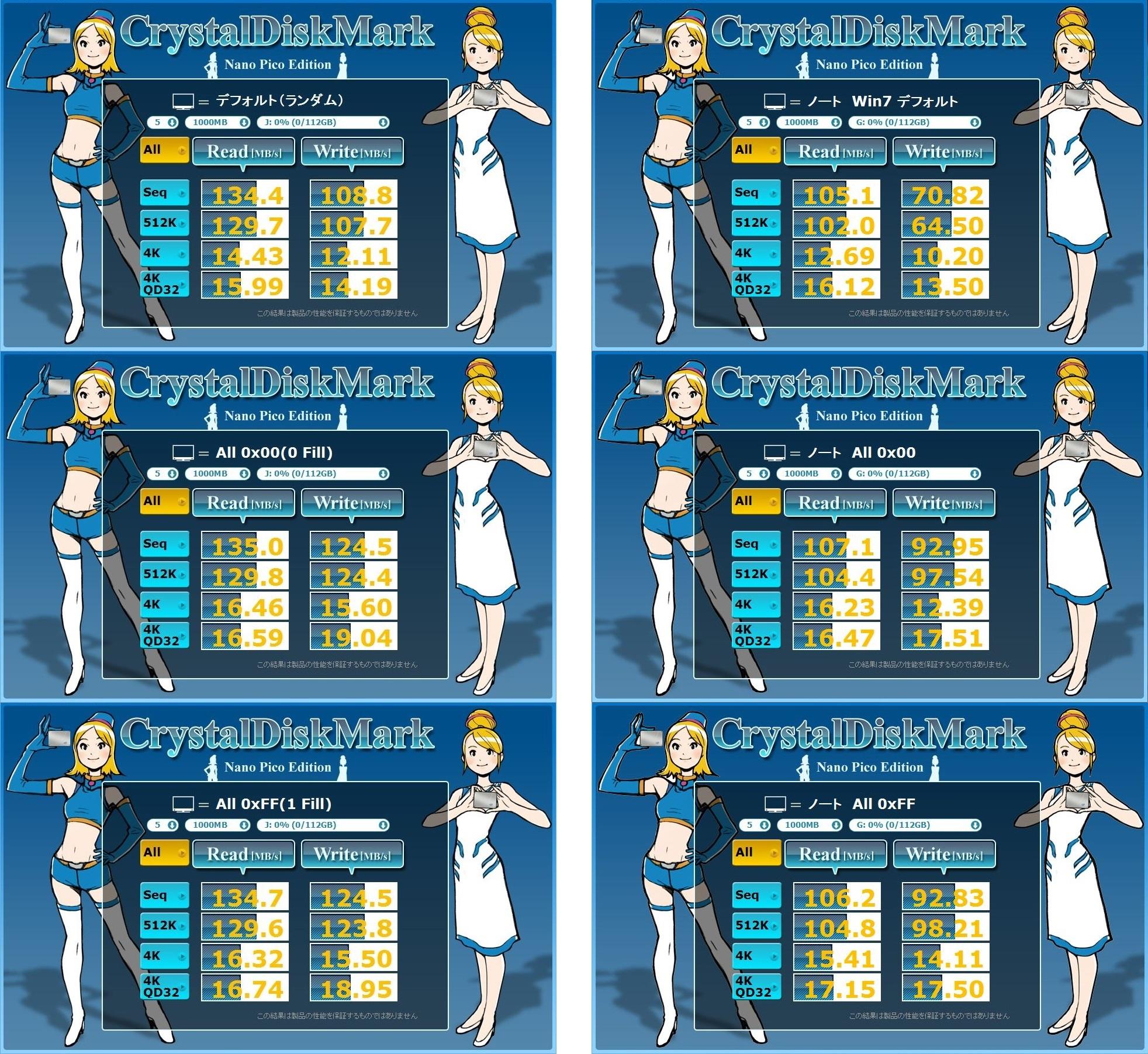
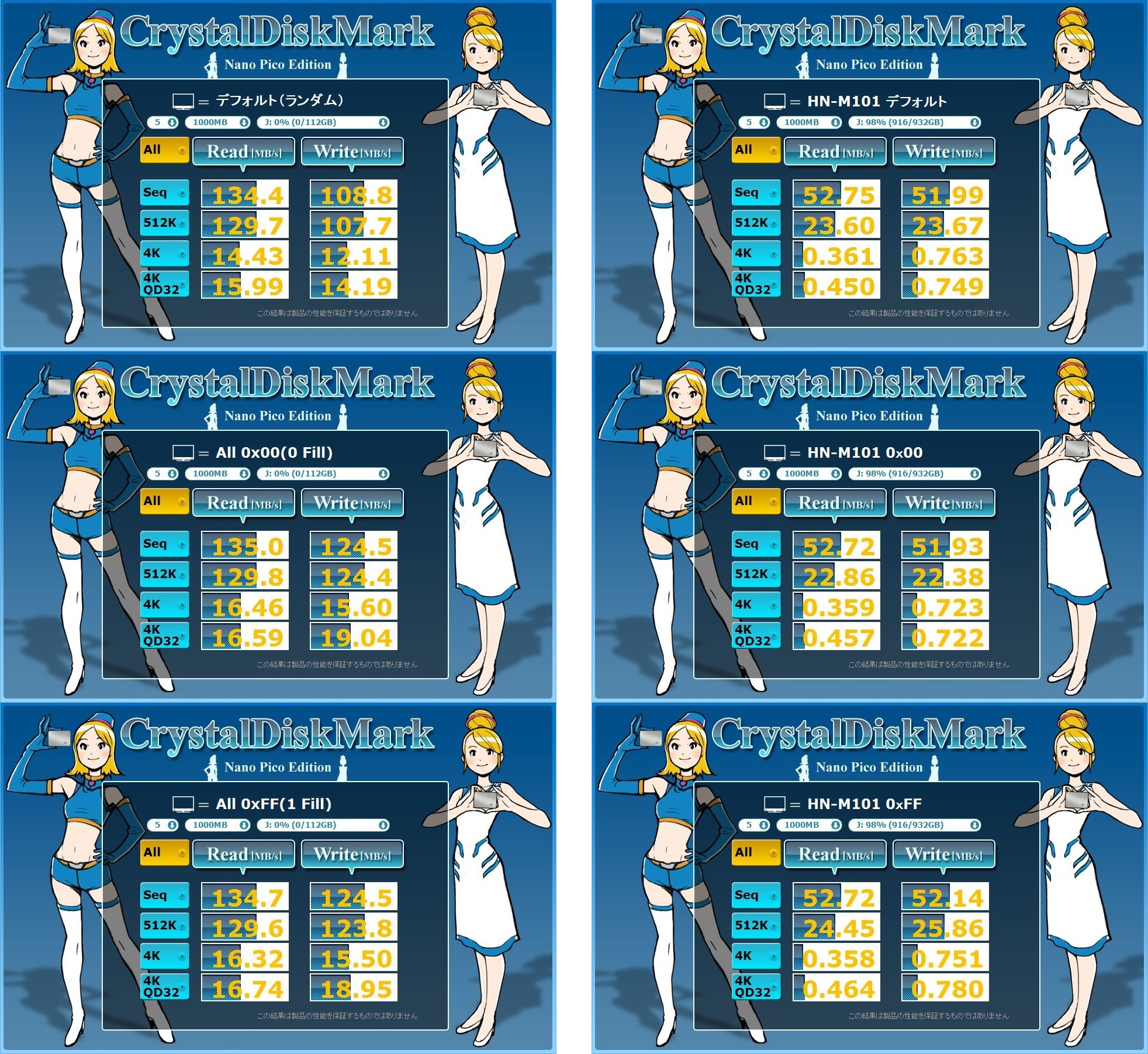
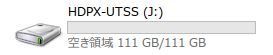
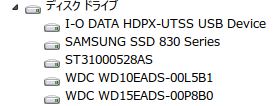
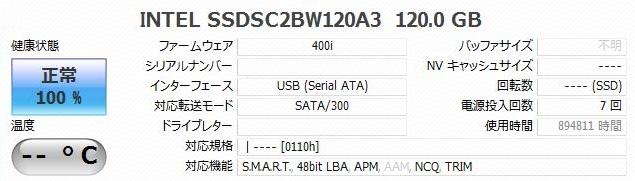











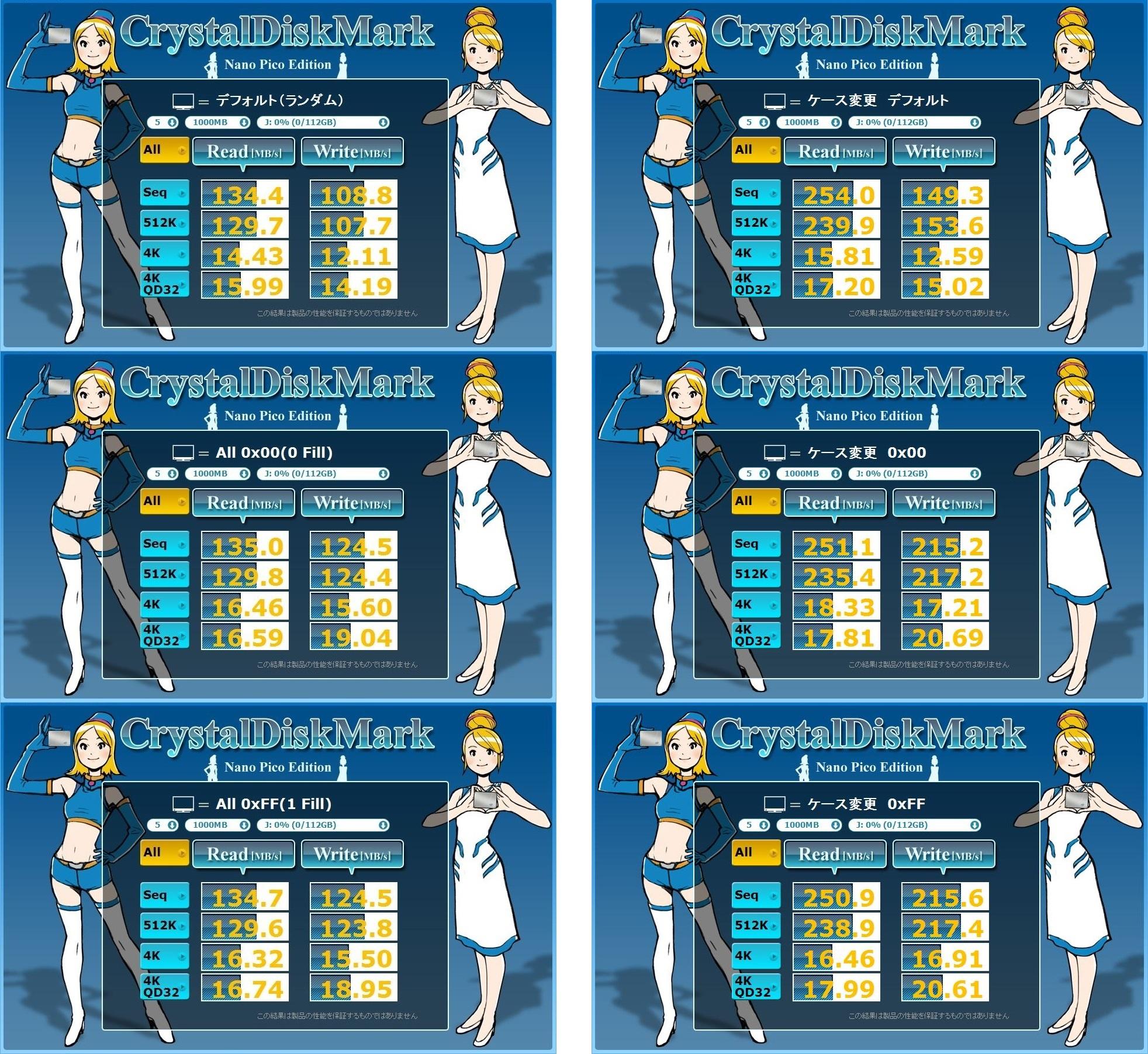
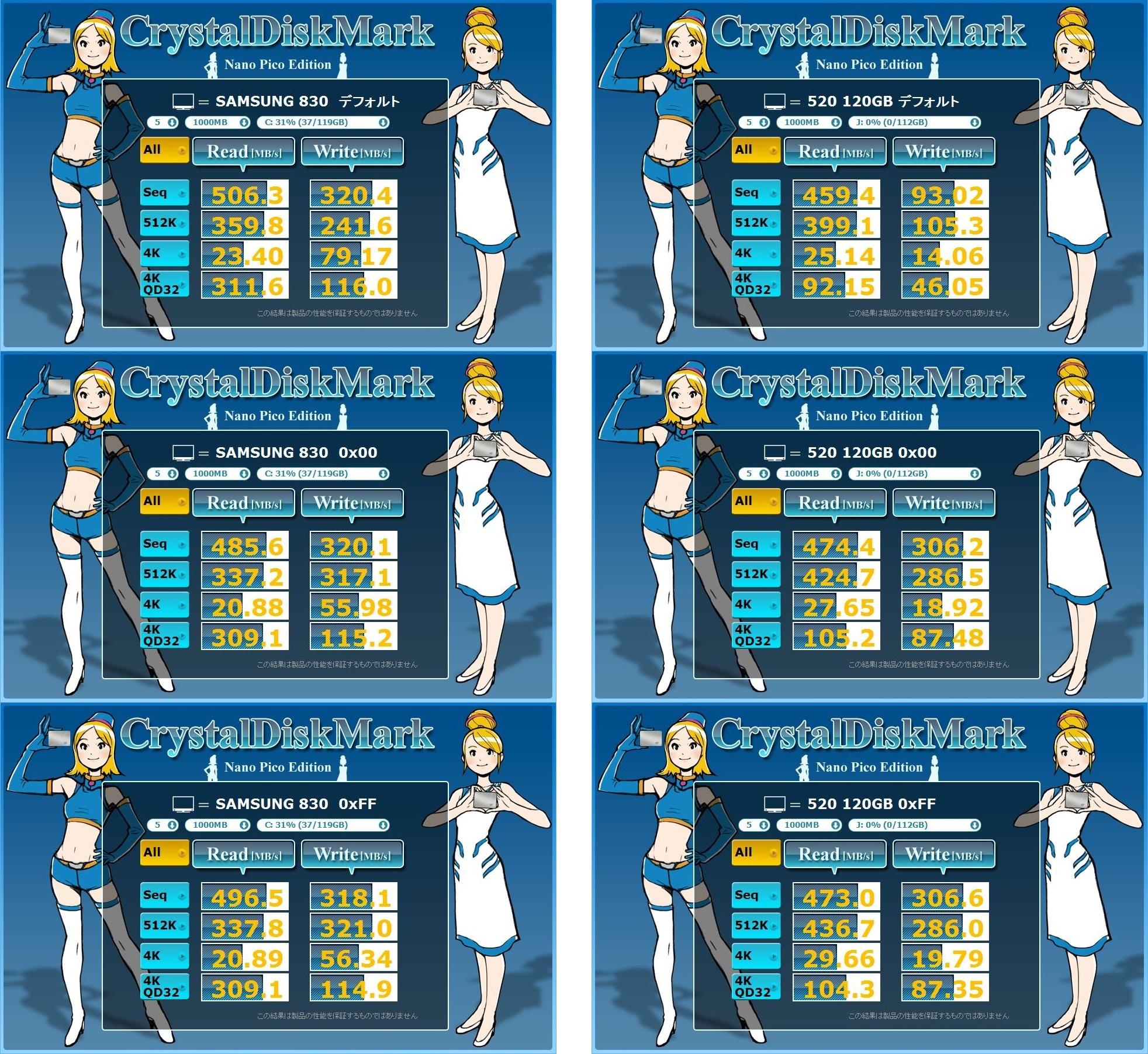

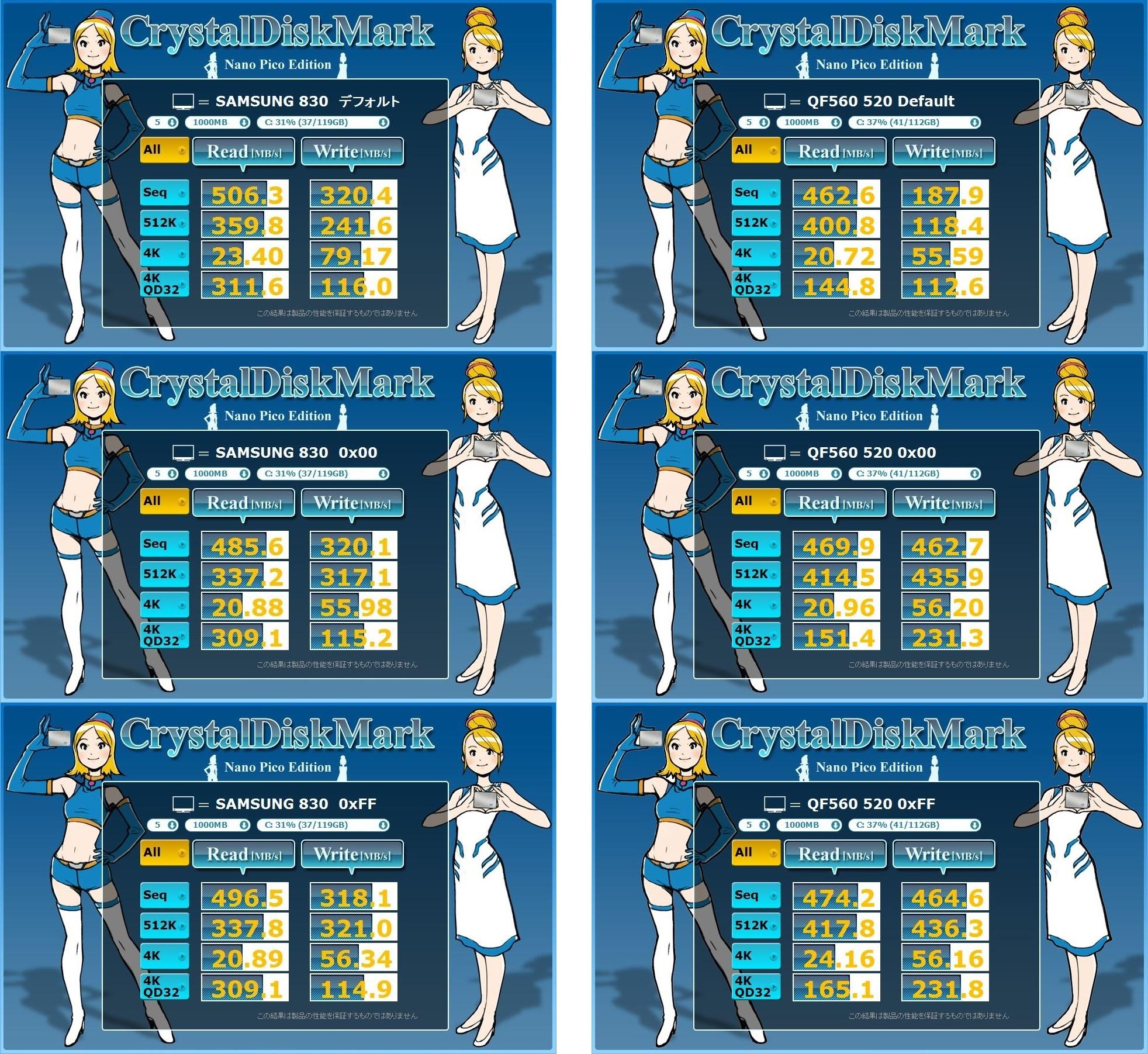


гғӘгғјгғҖгғјгҒ•гӮ“
2013/02/24
гҒҠгӮӮгҒ®гҒ гҒЎгҒ®ж–№гҒҢж®»еүІгӮҠгҒ—гҒҰгҒҝгҒҹгҒ„гҒЁиЁҖгҒЈгҒҰгҒ„гҒҫгҒ—гҒҹгҒ®гҒ§
еҸӮиҖғгҒ«гҒӘгӮӢгҒЁжҖқгҒ„гҒҫгҒҷпјҲпјҫпјҫ
зЁІи”өгҒ•гӮ“
2013/02/24
гӮігғЎгғігғҲгҒӮгӮҠгҒҢгҒЁгҒҶгҒ”гҒ–гҒ„гҒҫгҒҷгҖӮ
дҪ•гҒӢе°‘гҒ—гҒ§гӮӮгҖҒиӘ°гҒӢгҒ®еҪ№гҒ«з«ӢгҒҰгҒ°е№ёгҒ„гҒ§гҒҷгҖӮ
жҷ®йҖҡгҒҜиІ·гҒЈгҒҰгҒҷгҒҗгҒ«еүІгӮӢгҒӘгӮ“гҒҰгҒ—гҒӘгҒ„гҒ§гҒҷгҒӢгӮүгҒӯгҖӮз§ҒгӮӮгҖҢз„Ўи¬ҖгҖҚгҒЁжҖқгҒ„гҒӘгҒҢгӮүгӮ„гӮҠгҒҫгҒ—гҒҹгҒ—гҖӮ
гғӘгғігҒ•гӮ“
2013/02/24
дёӯиә«гҒҢдҪ•гҒ®SSDгҒӘгҒ®гҒӢж°—гҒ«гҒӘгҒЈгҒҰгҒ„гҒҹгҒ®гҒ§еҸӮиҖғгҒ«гҒӘгӮҠгҒҫгҒ—гҒҹпјҒ
з§ҒгҒҜеүІгӮӢеӢҮж°—гҒҜз„ЎгҒӢгҒЈгҒҹгҒ®гҒ§еҮ„гҒ„гҒЁжҖқгҒ„гҒҫгҒҷгҖӮ
Intel SSD 520еҲқгӮІгғғгғҲгҒ§гҒҷпјҒ
зЁІи”өгҒ•гӮ“
2013/02/24
гӮігғЎгғігғҲгҒӮгӮҠгҒҢгҒЁгҒҶгҒ”гҒ–гҒ„гҒҫгҒҷгҖӮ
гғ¬гғ“гғҘгғјжҷӮгҒ«гҒқгҒҶжӣёгҒ„гҒҰгҒ—гҒҫгҒЈгҒҹгҒ®гҒ§гҖҒеүІгӮүгҒӘгҒ„гӮҸгҒ‘гҒ«гҒҜгҒ„гҒҚгҒҫгҒӣгӮ“гҒ§гҒ—гҒҹгҖӮ
гғ¬гғ“гғҘгғјгҒ«гҒ—гҒҰгҒҜгҖҒзҸҚгҒ—гҒҸеҠӣжҠҖгҒ гҒЈгҒҹгҒ®гҒ§еҲҶи§ЈгҒҢжҘҪгҒ—гҒӢгҒЈгҒҹгҒ§гҒҷгӮҲгҖӮ
гӮ«гғјгғӘгғјгҒ•гӮ“
2013/02/25
ж®»еүІгӮҠOKгҒЁгҒӢIOгҒ•гӮ“еӨӘгҒЈи…№гҒҷгҒҺгӮӢгҒ§гғ»гғ»гғ»
зЁІи”өгҒ•гӮ“
2013/02/25
гӮігғЎгғігғҲгҒӮгӮҠгҒҢгҒЁгҒҶгҒ”гҒ–гҒ„гҒҫгҒҷгҖӮ
жң¬еҪ“гҒ«гҒқгҒҶжҖқгҒ„гҒҫгҒҷгҖӮ
гҒ—гҒӢгҒ—гҖҢж®»еүІгӮҠгҖҚгҒ®гғ¬гғ“гғҘгғјгҒӘгӮ“гҒҰгҖҒиӘ°еҫ—гҒӘгӮ“гҒ§гҒ—гӮҮгҒҶгҒӢвҖҰгӮ„гҒЈгҒҰгҒҠгҒҚгҒӘгҒҢгӮүгҖҒгҒқгҒҶжҖқгҒ„гҒҫгҒҷгҖӮ
гӮ«гғјгғӘгғјгҒ•гӮ“
2013/02/25
зЁІи”өгҒ•гӮ“
2013/02/25
Kei.uгҒ•гӮ“
2013/02/25
зЁІи”өгҒ•гӮ“
2013/02/25
гӮігғЎгғігғҲгҒӮгӮҠгҒҢгҒЁгҒҶгҒ”гҒ–гҒ„гҒҫгҒҷгҖӮ
дҪ•гҒӢе°‘гҒ—гҒ§гӮӮеҪ№гҒ«з«ӢгҒЈгҒҹгҒ®гҒӘгӮүе№ёгҒ„гҒ§гҒҷгҖӮ
зү№гҒ«д»ҠеӣһгҒҜгҖҒгҒ©гҒЎгӮүгҒӢгҒЁгҒ„гҒҶгҒЁгҖҢйӮӘйҒ“гҖҚгҒӘеҶ…е®№гҒ®гғ¬гғ“гғҘгғјгҒ гҒЈгҒҹгҒ®гҒ§еҝғй…ҚгҒ§гҒ—гҒҹгҖӮ
гӮҝгӮігӮ·гғјгҒ•гӮ“
2013/02/25
еҸӮиҖғгҒ«гҒӘгӮҠгҒҫгҒҷ
зЁІи”өгҒ•гӮ“
2013/02/25
гӮігғЎгғігғҲгҒӮгӮҠгҒҢгҒЁгҒҶгҒ”гҒ–гҒ„гҒҫгҒҷгҖӮ
еҶ…йғЁгҒ«гӮӮгҒҶе°‘гҒ—гҖҒж„ҸеӨ–жҖ§гҒ®гҒӮгӮӢгӮ®гғҹгғғгӮҜгҒ§гӮӮгҒӮгӮҢгҒ°гҒҫгҒҹйқўзҷҪгҒӢгҒЈгҒҹгҒ®гҒ§гҒ—гӮҮгҒҶгҒҢвҖҰ
гҒЁгҒҜгҒ„гҒҲгҖҒжҷ®ж®өгҒҜгҒӘгҒӢгҒӘгҒӢеҲҶи§ЈгҒ—гҒӘгҒ„гӮӮгҒ®гҒӘгҒ®гҒ§йқўзҷҪгҒ„гғ¬гғ“гғҘгғјгӮ’гҒ•гҒӣгҒҰгӮӮгӮүгҒ„гҒҫгҒ—гҒҹгҖӮ
Nao-RгҒ•гӮ“
2013/02/25
дёӯиә«гҒҜ пј•пј’пјҗгҒ гҒЈгҒҹгӮ“гҒ§гҒҷгҒӯпҪһ
пҪүпҪҺпҪ”пҪ…пҪҢиЈҪгҒ®пјіпјіпјӨгҒЁи¬ігӮҸгӮҢгҒҰгҒҫгҒ—гҒҹгҒӢгӮү
пј“пј“пјҗгҒӢпј•пј’пјҗгҒ гӮҚгҒҶгҒЁдәҲжё¬гғ»гғ»гғ»
зЁІи”өгҒ•гӮ“
2013/02/25
гӮігғЎгғігғҲгҒӮгӮҠгҒҢгҒЁгҒҶгҒ”гҒ–гҒ„гҒҫгҒҷгҖӮ
з§ҒгҒҜmSATAгҒ®525гҒӮгҒҹгӮҠгӮ’дәҲжғігҒ—гҒҰгҒ„гҒҹгӮ“гҒ§гҒҷгҒҢвҖҰ
жҖқгҒЈгҒҹгӮҲгӮҠгӮӮгҖҺгғҷгӮҝгҖҸгҒ гҒЁж„ҹгҒҳгҒҫгҒ—гҒҹгҖӮ
гҒҫгҒ•гҒ•гӮ“
2013/02/27
Windows8гҒ®ж–№гҒҢйҖҹеәҰгҒҢеҮәгӮӢгӮ“гҒ§гҒҷгҒӯпјҒ
вҖқж®»еүІгӮҠвҖқгҖҖгҒ•гҒҷгҒҢгҒ§гҒҷпјҒ
зЁІи”өгҒ•гӮ“
2013/02/27
гӮігғЎгғігғҲгҒӮгӮҠгҒҢгҒЁгҒҶгҒ”гҒ–гҒ„гҒҫгҒҷгҖӮ
гғүеҝҳгӮҢгҒ—гҒҫгҒ—гҒҹгҒҢгҖҒ8гҒ«гҒҜзўәгҒӢй«ҳйҖҹеҢ–гҒҷгӮӢиҰҸж јгҒҢжңҖеҲқгҒӢгӮүе…ҘгҒЈгҒҰгҒҹгҒҜгҒҡгҒ§гҒҷгҒ®гҒ§гҖҒгҒӮгӮӢж„Ҹе‘іеҪ“然гҒЈгҒЎгӮғеҪ“然гҒӘгӮ“гҒ§гҒҷгҒҢгҖҒгҒӮгӮүгҒҹгӮҒгҒҰзўәиӘҚгҒ§гҒҚгҒҫгҒ—гҒҹгҖӮ
mickeyгҒ•гӮ“
2013/03/03
ж®»еүІгӮ’гҒ•гӮҢгҒҰгҒ„гҒҹгҒЁгҒҜгҖҒй©ҡгҒҚгҒҫгҒ—гҒҹпјҲпјҫпјҫпјү
Crystal Disk InfoгҒ®жғ…е ұйҖҡгӮҠгҒ«
SSD520гҒҢе…ҘгҒЈгҒҰгҒ„гҒҹгҒ®гҒ§гҒҷгҒӯгҖӮ
дёӯиә«гҒ®жӨңиЁјгҒӘгҒ©иҲҲе‘іж·ұгҒӢгҒЈгҒҹгҒ§гҒҷгҖӮ
зЁІи”өгҒ•гӮ“
2013/03/04
гӮігғЎгғігғҲгҒӮгӮҠгҒҢгҒЁгҒҶгҒ”гҒ–гҒ„гҒҫгҒҷгҖӮ
гҒӘгҒ«гҒ—гӮҚгҖҒеҝңеӢҹжҷӮгҒ«жӣёгҒ„гҒҹгҒ®гҒҢгҖҢж®»еүІгӮҠгҖҚгҒ§гҒ—гҒҹгҒӢгӮүйҒёеҮәгҒ•гӮҢгӮӢгҒЁгҒҜжҖқгҒЈгҒҰгӮӮгҒӘгҒӢгҒЈгҒҹгҒ®гҒ§гҒҷгҒҢгҖҒжҘҪгҒ—гҒӢгҒЈгҒҹгҒ§гҒҷгҖӮ
йҖҖдјҡгҒ—гҒҹгғҰгғјгӮ¶гғјгҒ•гӮ“
2013/03/05
зЁІи”өгҒ•гӮ“
2013/03/05
гӮігғЎгғігғҲгҒӮгӮҠгҒҢгҒЁгҒҶгҒ”гҒ–гҒ„гҒҫгҒҷгҖӮ
гҒқгӮ“гҒӘгҖҒжӢҚжүӢгҒӘгӮ“гҒҰжҒҘгҒҡгҒӢгҒ—гҒ„гҒ§гҒҷгӮҲгҖӮ
VossгҒ•гӮ“
2013/03/14
гғ»гғ»гғ»гғ»гҒЈгҒҰгҖҒиҖғгҒҲгҒҰгҒҝгӮӢгҒЁз§ҒгӮӮгӮЁгғ—гӮҪгғіPCй–ӢгҒ‘гҒҰгӮӮOKиЁҖгӮҸгӮҢгҒҹгҒӘгҖҒгҒқгҒҶгҒ„гӮ„пјҲжұ—пјү
зЁІи”өгҒ•гӮ“
2013/03/15
гӮігғЎгғігғҲгҒӮгӮҠгҒҢгҒЁгҒҶгҒ”гҒ–гҒ„гҒҫгҒҷгҖӮ
з§ҒгӮӮгҖҒгҒ“гӮ“гҒӘеҶ…е®№гҒ®еҝңеӢҹгҒ§йҒёеҮәгҒҜгҒӘгҒ„гҒЁжҖқгҒЈгҒҰгҒҫгҒ—гҒҹгҖӮ
гҒҹгҒ гҖҒз§Ғд»ҘеӨ–гҒ«гӮӮгҖҢж®»еүІгӮҠгҖҚгҒ«иҲҲе‘ігҒҢгҒӮгҒЈгҒҹгҒ®гҒҜй–“йҒ•гҒ„гҒӘгҒ„гӮҲгҒҶгҒ§гҒҷгҖӮ